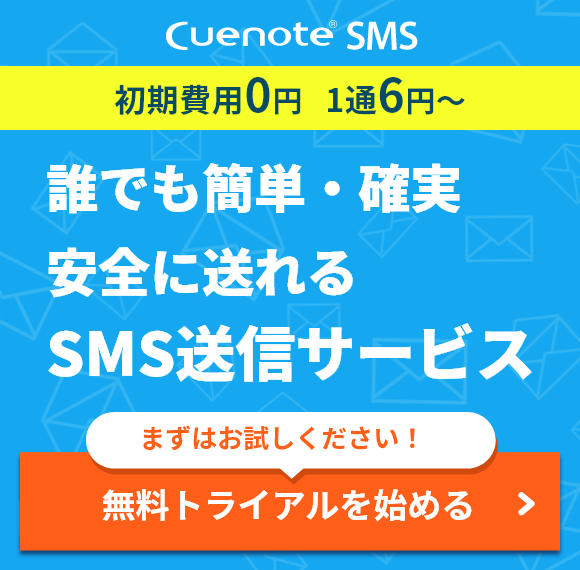ショートメッセージを予約送信する方法と活用方法を解説
iMessage(アイメッセージ)とは?iPhone/iPadでの使い方や設定、特徴を解説
関連製品:
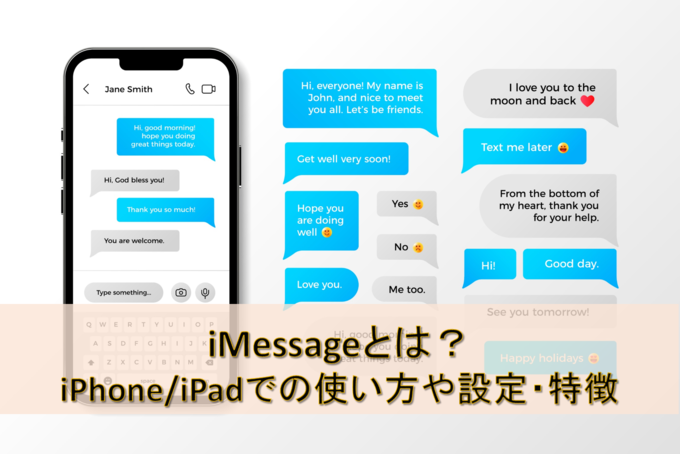
iMessage(アイメッセージ)は、iPhoneやiPad上でテキストメッセージだけではなく、写真、動画、音声などを簡単に送受信することができる、とても便利なメッセージ送信方法です。
また、「SMS/MMS」との違いや使い分け、注意点についても解説しますので、iPhoneやiPadをより便利に使いこなすために、iMessageの使い方をマスターしましょう。
成果が見えるSMS配信を

Cuenote SMSは1通6円からの業界最安水準の価格で、携帯電話の番号宛にメッセージを送信するSMS送信サービスです。専用ソフトは不要でPCや既存システムから簡単にSMSを送ることができ、ほぼ確実に読まれます!
iMessage(アイメッセージ)とは?
iMessage(アイメッセージ)とは、Apple社の提供するデバイス間で、テキストメッセージや写真、動画、音声データなど、様々なデータの送受信を行うことができるメッセージアプリです。
iMessageの送受信に必要なもの
iMessageの送受信に必要なものは、Apple社のデバイスと、Apple IDだけです。
その2つさえあれば、誰でも簡単にメッセージや写真、動画などの様々なデータを送受信することができます。
●iMessage送受信が行えるデバイス
iPhone、iPad、iPod touch、Mac端末など
●iMessage送受信に必要なもの
上記デバイス+Apple ID(Apple社提供のアカウント)
iMessage送受信に掛かる料金
iMassageの送受信は「無料」となりますので、何通送信しても料金はかかりません。
iMessage送受信の仕組み
iMessageはインターネット回線を使ってデータ送受信を行うものとなりますので、やり取りするデータ量に応じた通信費が必要となります。また、料金に関する注意点としては、iMessageはあくまで「Apple社のデバイス/Apple IDユーザー間のみ」で利用できるものとなる点です。
送信者がiMessageを使える環境であっても、送信先がiMessageを利用できない場合、「SMS」又は「MMS」での送信に切り替わる(SMSは1通送信あたりの送信料金が発生)、又は送信したメッセージが届かない、などが生じますので、その点だけ注意が必要です。(iMassageとSMS/MMSとの違いは後述します。)
iMessageでできること
iMessageでは、テキストメッセージ以外にも様々なデータを送信することができます。
テキストメッセージの送信
テキストメッセージが文字数無制限で送信することができます。LINEと同じように、絵文字やAppStoreから取得した「ステッカー」も利用することもできるほか、オリジナル画像をステッカーにして送信したり、手書きの文字なども送信することができます。
写真、動画、音声、位置情報など、様々なデータを送信できる
写真や動画、音声、位置情報など、様々なデータを容量無制限で送信することができます。※別途、データ送信量に応じた通信費は必要となります。
既読・既読時間も確認できる(設定で許可した時のみ)
iMessageでは、送信したメッセージが開封されたことを、「開封済み」のマークで確認することができ、送受信時刻が表示されますので、開封した時刻も確認することができます。なお、開封したことを相手に知られたくない場合は、この開封通知は設定でOFFにすることもできます。
iCloud上に自動バックアップ保存される、複数デバイスで確認できる
iMessageの送受信履歴はiCloud上に自動でバックアップ保存されますので、万が一の端末破損時にも別端末から送信履歴を確認することができます。また、iCloudに登録されたデバイス間であれば、予め受信したいデイバスを選択しておくことで場所を選ばずにメッセージを確認することもできます。iMessageの送信に必要な設定とは?
iMessageは、iPhoneやiPadに標準でインストールされているメッセージアプリで送信します。
特別なアプリをインストールする必要はありませんので、端末上で必要な設定だけ行いましょう。
ここでは、iPhone上での設定例をご紹介します。
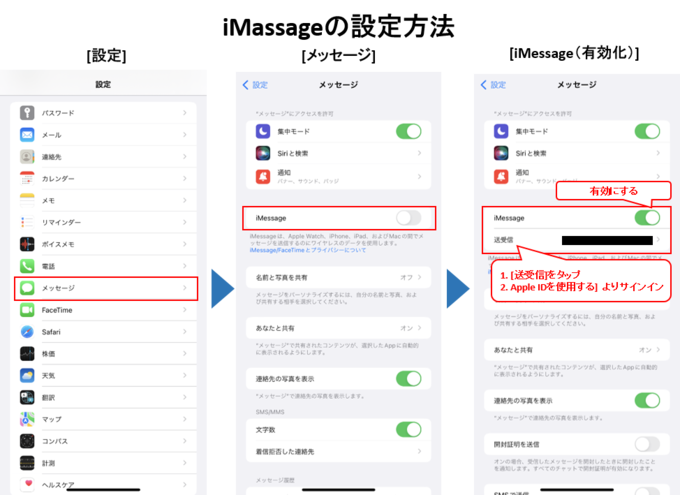
この設定を行うことで、メッセージアプリからiMessageを送信できるようになります。
iMessageを使うときに注意すべきポイント
Appleデバイス利用者であればとても便利に使えるiMessageですが、利用するときに注意したいポイントが幾つかありますので、合わせてお読みください。
送信先がiMessageに対応しているか確認する
メッセージアプリ上では、iMessage以外にも「SMS」と「MMS」が送信でき、送信先がAndroid端末などでiMessageに対応していない場合、送信されたメッセージは自動的にSMS又はMMSで送信されます。
受信側の環境によりSMS又はMMSによって送信されますので、例えば受信側がSMSのみ受信可能な環境であった場合、送信側でSMS送信料が必要となったり、添付ファイルやiMessage固有のステッカーなども送信できませんので、その点に注意が必要です。
送信先の環境が分からない場合、送信前に相手の環境やデバイスをを確認してから送信するのが一番良い方法ですが、確認できない場合は、iMessage固有の機能(スタンプや画像添付)などは行わず、SMSで送信可能な範囲の内容(670文字までのテキストメッセージ)を送信するのが良いでしょう。
iMessageで送信されたのか、SMS/MMSで送信されたのかは、メッセージアプリ上で確認することができます。
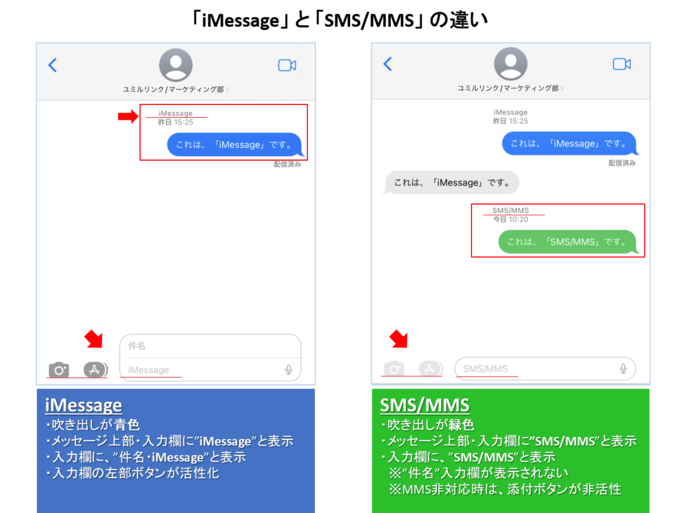
動画など、大容量なデータを送信する場合はファイルサイズに気を付ける
昨今では、iPhoneなどのデバイス上で4K動画も撮影でき、iMessageを使えばそれらの大容量な動画も簡単に送ることができます。
携帯キャリアの回線を利用する場合、送信するファイルサイズ分だけデータ通信が発生しますので、ファイルサイズと送信するとき使用する回線にも注意が必要です。
可能でしたら、データ通信が無制限のWi-Fi等が利用できる場所で送信した方が良いでしょう。
まとめ
本記事では「iMessage」について詳細に解説させていただきましたが、いかがでしたでしょうか?
iPhoneやiPadなどの主要なAppleデバイスの利用者であれば、文字数や送信データ量の制限なく、とても便利に利用できるメッセージ送信ツールかと思いますが、正しい使い方、特に相手先が対応してない場合に考慮したい点や、データ量無制限であるためにデータ通信量に配慮が必要な点を抑えておくことで、より便利に使えるツールかと思います。
一方で、Appleデバイスの利用者にしか使えないツールであるため、SMSやMMSなども併せて活用していただくのが良いでしょう。
過去の記事でもSMSやMMSに触れておりますので、ページ下段にある関連ブログにも目を通していただけますと幸いです。
当社では、本記事でご紹介させていただいたような、メッセージ配信に関連するお役立ち情報から、企業活動で利用されている、SMS配信サービス「Cuenote SMS」や、メール一斉配信サービス「Cuenote FC」などのメッセージングソリューションを中心に、法人向けサービスを提供していますので、企業対個人のメッセージ送信で悩まれることがありましたら、ぜひ一度、ご相談いただければと思います。
![]() キューノート エスエムエス
キューノート エスエムエス
SMSの送信・配信サービス Cuenote SMS(キューノート SMS)は、インストールは不要で、スマートフォン・電話を持っているユーザー全てに携帯電話網を利用したSMS配信が高速・確実に行えるASP/SaaSサービスです。開封率は90%以上という圧倒的な開封率の高さと、電話番号宛にメッセージを送れる利便性の高さが強みです。国内最高水準のメッセージングソリューションを手掛けるユミルリンクが培った配信技術と高次のセキュリティで、本人確認(SMS認証)や申し込みなどの通知をはじめ、決済通知、督促連絡、業務連絡、プロモーション用途等、様々な用途でのSMS活用をサポートいたします。

 【2025年最新トレンド】SMS送信サービス比較13選!選び方や比較ポイントについてわかりやすく解説
【2025年最新トレンド】SMS送信サービス比較13選!選び方や比較ポイントについてわかりやすく解説
 SMS認証とは?仕組みやメリット・導入方法やリスクまで完全解説
SMS認証とは?仕組みやメリット・導入方法やリスクまで完全解説
 ショートメールがビジネスで大活躍!メリットや具体的な活用事例を解説
ショートメールがビジネスで大活躍!メリットや具体的な活用事例を解説
 SMSが届かない・送れない原因とは?送信者側・受信者側の対策を徹底解説!
SMSが届かない・送れない原因とは?送信者側・受信者側の対策を徹底解説!
 MMSとは?SMSとの違いや特徴、料金を比較しながら解説!
MMSとは?SMSとの違いや特徴、料金を比較しながら解説!
 SMSとは?メリット・デメリットやメールとの違い、ビジネスでの効果的な使い方も解説
SMSとは?メリット・デメリットやメールとの違い、ビジネスでの効果的な使い方も解説
 SMS認証(認証コード)が届かない?原因と解決策をご紹介!
SMS認証(認証コード)が届かない?原因と解決策をご紹介!
 なぜSMSに迷惑メールが届くのか?止め方や拒否方法、対策について解説
なぜSMSに迷惑メールが届くのか?止め方や拒否方法、対策について解説